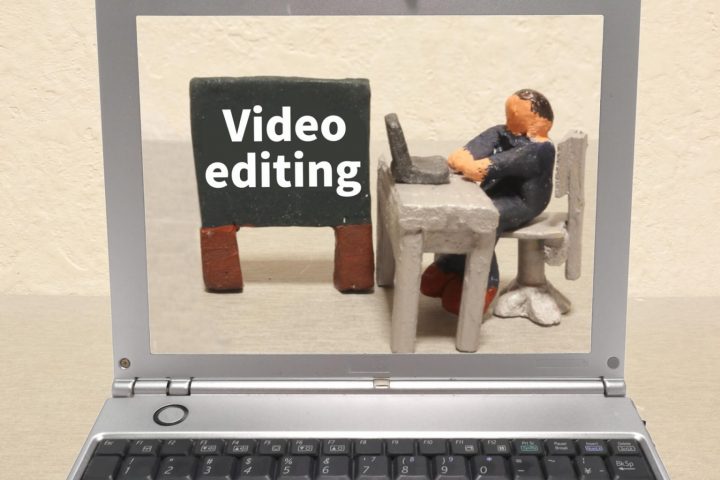
複数のMP4動画を簡単に結合できるオンラインサイトとその方法
Youtubeに動画をアップロードする際、複数の動画を一つの動画として載せたいと感じたことはありませんか?
しかしYoutube studioのエディタでは、動画のカットは出来ても結合は出来ないのです。
この結合の編集は、2017年に廃止されているため、アプリやサービスで結合してからアップロードする必要があります。
今回は、MP4動画を簡単に結合できるオンラインサイト ACONVERT.COM をご紹介いたします。
おすすめオンラインソフト ACONVERT.COM
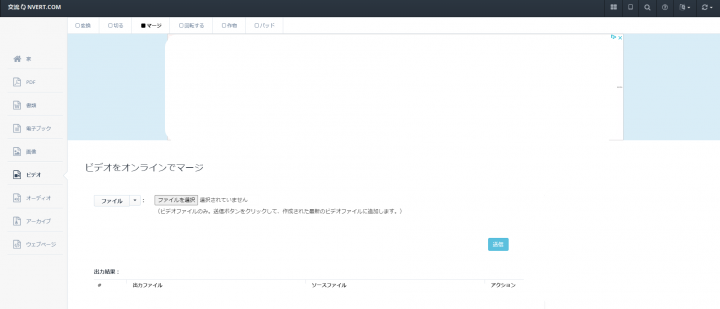
URL:https://www.aconvert.com/video/merge/
こちらのサイトのおすすめポイントは大きく2つあります。
1つ目は、日本語対応であること!
このようなサービスって英語表記のみの場合が多いですよね。
単語を見て理解は出来るけど、なんとなく不安・・・ってこともありますが、日本語対応なら安心です。
2つ目は、容量制限なし!こちらが特におすすめしたいところです。
特に動画は容量が大きいため制限されるサイトが多い中、なんと制限なし。
フォルダで容量の確認をしなくてもアップロード出来ます。
マージというタブで動画を結合できます。
他にも動画の切り取りや画像の圧縮など様々なサービスがあるので、
このサイト1つで動画も画像も編集出来るのです!
動画のアップロード方法
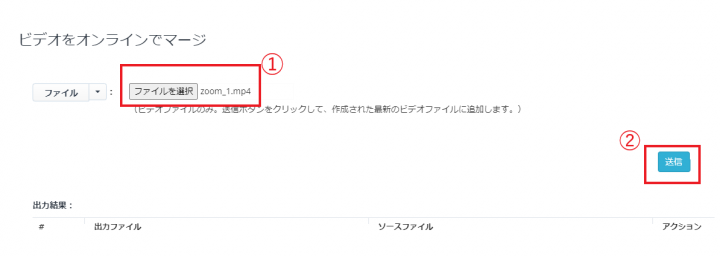
① ファイルを選択をクリックして、1番目に再生したい動画をアップロードする。
アップロードした順で動画が結合されます!
② 送信をクリックする
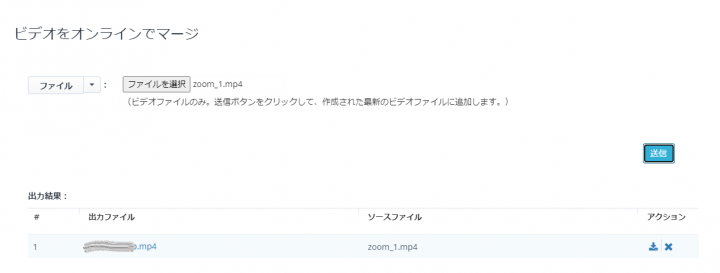
出力結果 のように、アップロードした動画が反映されます。
2つ目以降の動画も同じ要領でアップロードします。
結合動画の選択方法
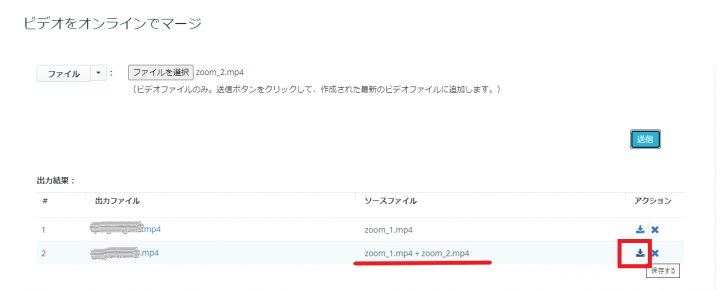
今回は、2つの動画を繋げています。
2つの動画が足されているソースファイル(赤線)が結合された動画なので、こちらを保存します。
結合動画のダウンロード方法
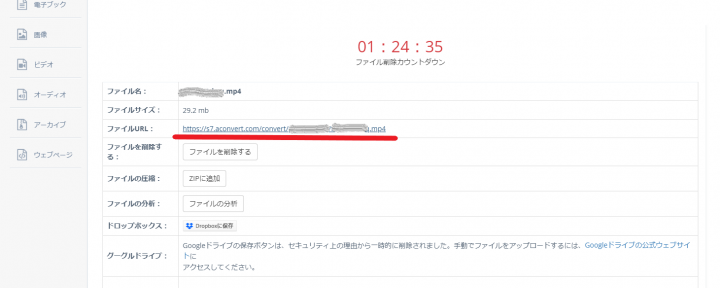
保存をクリックすると、このページに移動します。
ファイルURL(赤線)をクリックすると、結合された動画を確認できます。
この動画をダウンロードして、結合の作業は完了です。
ダウンロードの注意点
このページは、2時間で完全に削除されます。
それまでにダウンロードすることを忘れずに!
また、” ファイルを削除する ” をクリックすると、2時間経過する前に削除することも出来ます。
まとめ
動画を結合できるソフトやサイトは多くあります。しかしソフトは、ダウンロードに時間がかかったり、容量が重くなるなど、あまり効率的ではありません。
動画の容量に制限があるサイトもある・セキュリティマークがついていないと不安・・・といった場合におすすめなのが、今回ご紹介したACONVERT.COMなのです。
私も手軽に利用できる点から、よく使っています。
ぜひご活用くださいませ!
【号外】採択率100%!IT導入補助金2021 2次結果発表!採択されたツールをご紹介【次の記事】
事業再構築補助金をひらたく理解し自社の事業に活用しよう!事業再構築補助金第3回申請締め切られました!
インファクト編集部
最新記事 by インファクト編集部 (全て見る)
- 【Google Chat】グーグルチャットツールの使い方|Google Workspace - 2024年1月19日
- 【最新】Canva Docsの使い方|おしゃれで見やすい文章作成ツール - 2023年9月1日
- 【パラメーターとは】Googleアナリティクスでパラメーターの表示方法 - 2023年8月16日













